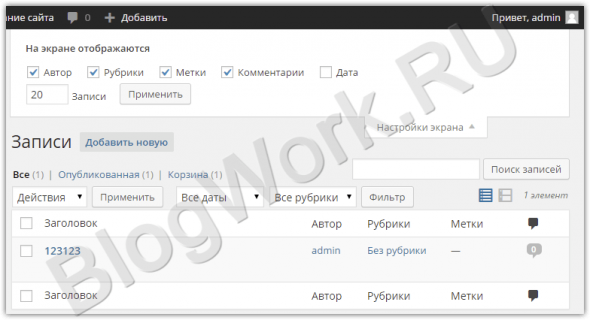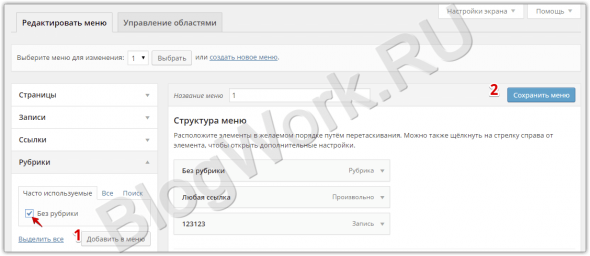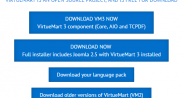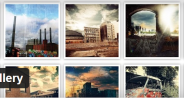Краткий «курс молодого бойца», в котором разберём первые действия после установки WordPress и познакомимся с возможностями, которые понадобятся в будущем. Пунктов не так много, и они простые, но их выполнение поможет избежать некоторых неприятностей в будущем, и просто повысит удобство сайта для пользователей.
Краткий «курс молодого бойца», в котором разберём первые действия после установки WordPress и познакомимся с возможностями, которые понадобятся в будущем. Пунктов не так много, и они простые, но их выполнение поможет избежать некоторых неприятностей в будущем, и просто повысит удобство сайта для пользователей.
Мы установим понятные людям адреса страниц, удалим стандартные материалы, предотвратим ненужную нагрузку на базу данных и разберём функции, которые вам пригодятся в дальнейшем.
Отключение редакций
Каждый раз при сохранении черновика или опубликованной записи, движок делает копию документа, чтобы в любой момент вернуться к любой из ранних версий записи.
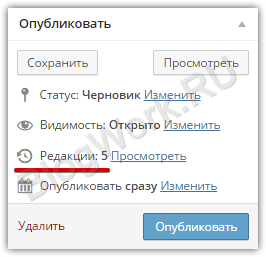
Это полезно, но «раздувает» размер базы данных. Считаю, редакции стоит отключить в самом начале, т.к. их деактивация не удаляет уже созданные копии, а только предотвращает появление новых (и то, лишь в новых записях, а не в уже существующих).
Зайдите на хостинг, в корень вашего сайта.
- Откройте файл wp-config.php
- Добавьте в самый конец строку и сохраните документ:
define( ‘WP_POST_REVISIONS’, false);
Редакции в новых записях отключены.
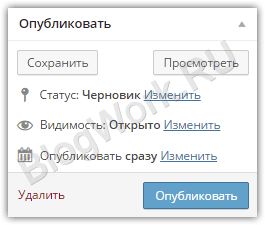
Cyr-To-Lat и настройка URL
Изменим вид ссылок на блоге. Изначально, они имеют вид адрес сайта/?p=1. Заменим их на адрессайта/nazvanie-zapisi
- Зайдите в «Плагины» → «Добавить новый»
- В поиске введите cyr-to-lat, выберите плагин и нажмите «Установить», после – активируйте.
- Идём в раздел «Настройки» → «Постоянные ссылки»
- Выберите вариант «Название записи» и сохраните изменения.
- Если хотите, чтобы страницы имели окончание .html, то используйте пункт «Произвольно» и впишите «/%postname%.html» (без кавычек).
Удаление начальных материалов
После установки WordPress добавляет вам первую страницу, запись и комментарий к ней.
1.Выбираем в меню «Записи». Наведите курсор мыши на «Привет, мир!» и снизу появятся несколько опций. Жмём «Удалить», и запись отправится в корзину вместе с комментарием.
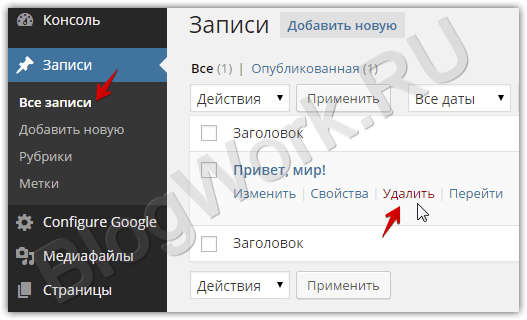
2.Меню «Страницы». Аналогичное действие.
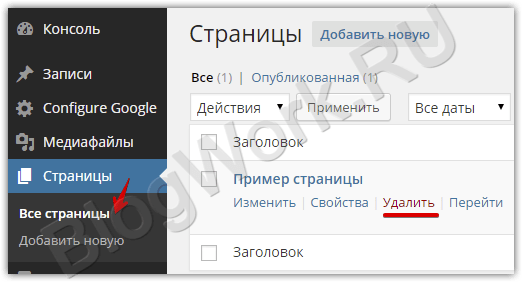
Прочие полезные функции
Настройка экрана
В этой вкладке можно отключить ненужные окна или столбцы: в зависимости от того, в каком разделе вы находитесь, она будет содержать различные опции.
Так вкладка выглядит в Консоли:
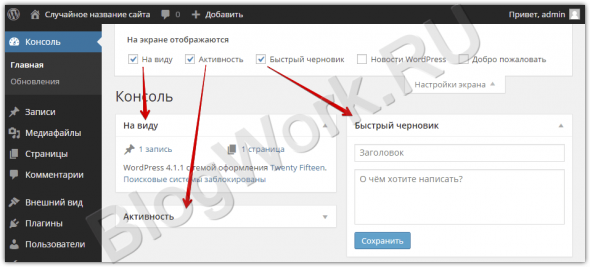
А это – опции раздела материалов:
Записи
Подведя курсор к названию записи и нажав «Свойства», вы сможете изменить время и дату публикации (если поставить ещё не наступившую дату – запись появится на сайте в указанное время).
Иногда эта функция может не сработать, если она нужна – установите плагин WP Missed Schedule, который будет следить за корректной работой отложенной публикации.
Внешний вид
Темы
На главной странице раздела список всех установленных на сайте тем. Кнопка «Добавить новую» открывает каталог с доступными для скачивания шаблонами или позволяет загрузить архив шаблона с вашего компьютера.
Наведя курсор на любую из ваших тем, можно активировать её или включить предварительный просмотр – это даёт возможность некоторой настройки: изменение основных цветов, добавление логотипа, смена фона, добавление виджетов.
Подробнее читайте в статье: Как установить тему на WordPress.
Меню
В этом разделе вы создаёте навигацию. В зависимости от шаблона, количество секций меню на сайте может отличаться. Добавить в меню можно простые ссылки, конкретные записи или страницы, метки или разделы. Выделите нужный пункт и добавьте (1) после чего не забудьте сохранить изменения в навигации (2).
Порядок вывода элементов меняется путём их перетаскивания, а чтобы задать дополнительные классы css или сделать так, чтобы ссылка открывалась в новом окне, используйте пункты из «Настройки экрана».
Редактор
Для серьёзных правок в шаблонах он не подходит, но если нужно внести малые изменения или посмотреть код какого-либо файла «не отходя от кассы», то это хороший вариант.
Не советую с его помощью редактировать functions.php, т.к. если ваш код вызовет ошибку в работе этого файла, то и редактор часто становится недоступен, и с его помощью убрать ошибку уже не получится: придётся подключаться к FTP и править файл оттуда.
Инструменты
Экспорт
Создание резервной копии всех материалов сайта в формате, понятном только WordPress (не путайте её с резервной копией сайта). Этот способ хорош, если где-то ещё у вас уже установлен движок, но нет желания заниматься переносом целой базы данных.
При импорте записей из одного блога в другой они не удалят уже существующие, а добавятся в список материалов второго блога.
Импорт
Страница со ссылками на плагины для разных блог-платформ. При выборе нужной, откроется окно с предложением установить соответствующее дополнение.
Настройки
Общие
В этой вкладке доступные такие действия, как смена названия и краткого описания сайта, включение/отключение регистрации пользователей и группа, в которую они будут попадать по умолчанию, а также настройка часовых поясов, формата отображения даты и времени.
Что касается поля «e-mail», то на указанный адрес будут приходить оповещения. Например, о комментариях, ожидающих проверки. Адрес может отличаться от указанного в профиле администратора.
Чтение
Если у вас создана какая-либо страница, то первым вы увидите пункт, который позволяет выбрать, что отображать на главной странице: список последних записей или же конкретную страницу:
Количество записей – это то, сколько материалов будет отображаться на одной странице, будь то рубрика или главная. Если записей у вас больше, чем на одну страницу, то WordPress автоматически создаст навигацию.
Отображение полного текста или анонса. С точки зрения поисковых систем (здесь же, пунктом ниже им можно временно запретить индексировать сайт) лучше будет выбрать анонс. При написании материала заполните поле «Цитата», и оно будет отображаться в качестве анонса, вместо того, чтобы дублировать содержание записи, как происходит при выборе «Полного текста».
Обсуждение
- Общие настройки. Разбивка комментариев полезна, если их накопится много, т.к. чем больше количество – тем дольше загружается страница. Видя, скажем, по 10 последних сообщений, читатель при желании сможет перейти к более ранним, используя ссылки-навигаторы, которые в таком случае движок добавит автоматически.
- Предварительная модерация комментариев. Она полезна даже в случае, если у вас ещё очень маленькая посещаемость и молодой сайт, т.к. автоматическая рассылка спама может навредить молодому ресурсу. А иногда это просто препятствует появлению ненормативной лексики на сайте.
- Отсев комментариев при помощи фильтра по словам или ссылкам – защита слабая, поэтому не рекомендую обращать на неё внимание. Надёжней использовать анти-спам плагин.
Заключение
Если говорить о внутренней работе над сайтом, то большую часть времени занимает правка кода шаблона, подбор плагинов под свои нужды и оптимизация сайта для поисковых систем (если стоит такая задача). А вот начальная настройка WordPress происходит очень быстро, т.к. система изначально достаточно продуманная и постоянно совершенствуется.